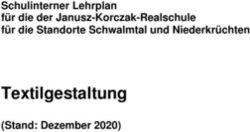Versionshinweise KACE Systemverwaltungs-Appliance 11.1
←
→
Transkription von Seiteninhalten
Wenn Ihr Browser die Seite nicht korrekt rendert, bitte, lesen Sie den Inhalt der Seite unten
KACE® Systemverwaltungs-Appliance 11.1 Versionshinweise
Inhaltsverzeichnis
Quest® KACE® Systems Management Appliance 11.1 – Versionshinweise.................................. 3
Über die KACE Systems Management Appliance 11.1.................................................................. 3
Neue Funktionen..............................................................................................................................3
Verbesserungen............................................................................................................................... 5
Behobene Probleme........................................................................................................................ 6
Bekannte Probleme....................................................................................................................... 10
Systemanforderungen.................................................................................................................... 12
Produktlizenzierung........................................................................................................................12
Installationsanweisungen............................................................................................................... 13
Aktualisierung vorbereiten......................................................................................................13
Aktualisieren des KACE Systems Management Appliance Servers mit einer beworbenen
Aktualisierung.........................................................................................................................................14
Eine Aktualisierung manuell hochladen und anwenden........................................................ 15
Aufgaben nach der Aktualisierung.........................................................................................15
Erfolgreichen Abschluss überprüfen.............................................................................. 15
Sicherheitseinstellungen überprüfen.............................................................................. 16
Weitere Ressourcen...................................................................................................................... 16
Globalisierung................................................................................................................................ 17
Über uns........................................................................................................................................ 17
Ressourcen für den technischen Support............................................................................. 17
Rechtliche Hinweise...............................................................................................................18
KACE Systemverwaltungs-Appliance 11.1 Versionshinweise 2Quest® KACE® Systems
Management Appliance 11.1 –
Versionshinweise
Dieses Dokument enthält Informationen zur KACE Systems Management Appliance Version 11.1.
Über die KACE Systems Management
Appliance 11.1
KACE Systems Management Appliance ist eine virtuelle Appliance, die zur Automatisierung der
Geräteverwaltung, der Anwendungsbereitstellung, des Patchings, des Asset-Managements und der
Service Desk-Ticketverwaltung entwickelt wurde. Weitere Informationen zur KACE Systems Management
Appliance Serie finden Sie unter https://www.quest.com/products/kace-systems-management-appliance/. Diese
Version enthält eine Reihe neuer Funktionen, behobener Probleme und Sicherheitsverbesserungen.
HINWEIS: Dies ist das einzige Dokument, das für diese Version übersetzt wird. Die lokalisierten Varianten
enthalten jedoch keine Informationen zu behobenen Problemen, Verbesserungen und bekannten
Problemen. Andere Handbücher wie das Administratorhandbuch und die produktinterne Hilfe wurden
bisher nicht lokalisiert, und Dokumente zur Version 10.2 sind enthalten.
Neue Funktionen
Diese Version der KACE Systems Management Appliance beinhaltet die folgenden Funktionen.
Gerätekommunikation
• Hinzugefügte Taskleistenaktionen für KACE Agent: Weitere Funktionen zum Agentensymbol in
der Taskleiste hinzugefügt, z. B. Öffnen von Links. Ihre Systemadministratoren können bis zu zehn
Links angeben, die im neuen Menüpunkt Verknüpfungen angezeigt werden. Dieser Menüpunkt
wird nur angezeigt, wenn in den Agenten-Kommunikationseinstellungen im Abschnitt Agentenstatus-
Symbolverknüpfungen mindestens ein Link angegeben ist.
Standard-URI-Links (Uniform Resource Identifier) werden unterstützt, wie z. B. HTTP-, SSH- und FTP-
URLs. Wenn Sie auf diesen Link klicken, startet Ihr System die Anwendung, die mit der ausgewählten
Ressource verknüpft ist. Wenn Sie beispielsweise auf einen Link vom Typ HTTP klicken, öffnet Ihr System
den Link im Standardbrowser.
• Hyper-V-Inventar: Inventarinformationen und zugehörige Gerätebefehle wurden in dieser Version
für Virtual Machine Manager- und MS Hyper-V-Daten für agentenverwaltete Geräte hinzugefügt. Die
KACE Systemverwaltungs-Appliance 11.1 Versionshinweise
3
Neue FunktionenInventarinformationen umfassen eine Liste der zu inventarisierenden virtuellen Maschinen und Hyper-V-
Hosts. Dies ähnelt der in Version 10.0 erstellten VMware-Inventarfunktion.
• Aktualisierungen beim Support von Betriebssystemen: Die Appliance unterstützt jetzt die folgenden
Betriebssystemversionen auf Geräten mit Agentenverwaltung:
◦ MS Windows 10 20H2
◦ MS Windows Server 2019 20H2
◦ macOS 11.0
▪ Bei der Verbindung mit Benutzerkonsole über HTTPS von einem macOS 11.0-System kann
die Appliance die eindeutige Kennung (KUID) des Agenten, der mit diesem System verknüpft
ist, nicht ermitteln. Dies wirkt sich auf die Liste Meine Geräte und die Softwarebibliotheken-
Installationen aus. Die Ursache dieses Problems ist die neue Anforderung für macOS 11.0, dass
alle Zertifikatsvertrauenseinstellungen vom Benutzer genehmigt werden müssen. Dieses Problem
führt auch dazu, dass der folgende Eintrag in konea.log auf dem Agenten angezeigt wird:
|ERROR|ssl_darwin.go:107:AddCertAsTrustedRoot |
SecTrustSettingsSetTrustSettings failed|{"err":"Die Autorisierung wurde
verweigert, da keine Benutzerinteraktion möglich war."}
▪ Die Appliance unterstützt das Betriebssystem-Patching für diese Version nicht. Anwendungs-
Patching ist verfügbar. Patching auf Betriebssystemebene für macOS 11.0-Geräte ist mit dem
KACE Cloud Mobile Device Manager (MDM) verfügbar, wenn Sie über ein Abonnement verfügen.
Patchen:
• Linux-Paket-Upgrades: Mit der Appliance können Sie nun die Installation und Verwaltung von Linux-
Paket-Upgrades automatisieren, um das Linux-Betriebssystem auf Ihren verwalteten Linux RedHat-,
SUSE-, Ubuntu-, CentOS- und Raspbian-Geräten auf dem neuesten Stand zu halten. Diese Upgrades
verbessern die Gesamtleistung Ihrer verwalteten Linux-Geräte und schützen sie vor potenziellen
Schwachstellen.
Verwenden Sie diese Funktion, um Upgrade-Zeitpläne zu erstellen, mit denen Sie entweder Paket-
Upgrades erkennen oder alle anwendbaren Pakete erkennen und upgraden können. Sie können die
Liste der verfügbaren Paket-Upgrades nach einer „Nur erkennen“-Zeitplanaktion für jede Linux-Variante
einsehen.
Der Upgrade-Vorgang basiert auf der Annahme, dass Ihre verwalteten Linux-Geräte auf die
entsprechenden Paket-Repositorys verweisen. Nur die Pakete mit Sicherheitsaktualisierungen werden
identifiziert. Die Appliance versucht nicht, alle Pakete zu erkennen oder zu aktualisieren oder das gesamte
Betriebssystem auf die neueste Version zu aktualisieren.
HINWEIS: Raspbian-Linux unterscheidet nicht zwischen regelmäßigen und
Sicherheitsaktualisierungen. Wenn Pakete für verwaltete Raspbian-Geräte erkannt und aktualisiert
werden, werden alle aktualisierten Pakete auf diesen Geräten installiert.
• Integration mit dem neuen Dell-Hardware-Aktualisierungskatalog: Ab dieser Version verwendet die
Appliance eine neue Version des Dell-Hardwarekatalogs. Der Prozess der Erkennung und Bereitstellung
von Hardware-Aktualisierungen ähnelt dem Prozess für das Geräte-Patching. Beginnen Sie mit der
Erstellung von Zeitplanaktualisierungen, um Hardware-Updates entweder zu erkennen, bereitzustellen oder
zu erkennen und bereitzustellen. Sie können die Liste der verfügbaren Dell-Updates auf der Katalogseite
einsehen. Auf dieser Seite werden die Aktualisierungen aufgeführt, für die Signaturdateien auf der
Appliance vorhanden sind.
◦ Für diese Funktion muss die neueste Version des KACE Agent auf verwalteten Dell-Geräten
ausgeführt werden.
◦ Vorhandene Daten im Zusammenhang mit Dell-Hardware-Aktualisierungen, wie z. B. der
Zeitplanverlauf, werden nicht von früheren Versionen der Appliance migriert.
◦ Benutzerberichte, die mit Dell-Hardwareaktualisierungen verknüpft und mit einer früheren Version der
Appliance erstellt wurden, werden nicht auf Version 11.1 migriert.
KACE Systemverwaltungs-Appliance 11.1 Versionshinweise
4
Neue FunktionenInfrastruktur
• Oval für Linux und Mac: In dieser Version erweitert die Appliance die Unterstützung von Oval über die
bestehende reine MS Windows-Anwendung hinaus, wobei die weltweit größte und beste Auswahl an CVE-
Daten verwendet wird.
• Warnungen zur Lizenzerneuerung: Wenn die Appliance-Wartung abläuft, stehen einige Funktionen,
wie z. B. Patching-Support, nicht mehr zur Verfügung. Dadurch wird eine Fehlerwarnung auf dem Home-
Dashboard angezeigt. Um Ihre Lizenz zu erneuern, gehen Sie zu https://support.quest.com/contact-us/
renewals.
Service Desk
• Hierarchie der Service Desk-Ticketkategorien: Die Administratorkonsole wurde verbessert, um das
Einrichten von Kategorien und Unterkategorien für den Service Desk zu vereinfachen. Sie können
Ticketkategorie- und Unterkategorieknoten mit einem Baum-Widget erstellen und bearbeiten. In der
Baumansicht können Sie die Beziehungen zwischen den Kategorien besser nachvollziehen und verwalten.
Sie können ganz einfach neue Kategorieknoten hinzufügen, sie umbenennen, löschen oder sortieren. Eine
Suchfunktion, um schnell eine bestimmte Kategorie oder Unterkategorie zu finden, ist ebenfalls verfügbar.
• Möglichkeit, Service Desk-Ticketpräfix anzugeben: Ab dieser Version können Sie für jede
Warteschlange ein anderes Präfix verwenden, um Ihren Service Desk-Workflow zu organisieren und diese
mit entsprechenden Kategorien zu verknüpfen, wie z. B. HELP: für Helpdesk oder HDREQ: für Hardware-
und Softwareanforderungen.
• Unterstützung des Microsoft 365 GCC High-Service: Mit Ihren OAuth-Anmeldeinformationen für MS
Office 365 können Sie jetzt Ihren Azure AD-Mandantentyp und die Endpunkt-URL angeben, um Token für
die nationale Cloud zu erhalten, die mit Ihrer Umgebung verknüpft ist. Wenn Sie eine Office 365-OAuth für
eingehende Service Desk-E-Mails auswählen, können Sie auf einen entsprechenden Microsoft 365-API-
Dienst verweisen, z. B. Microsoft 365 GCC, Microsoft 365 GCC High und andere. Insbesondere Microsoft
365 GCC High wird in Umgebungen mit hoher Sicherheit verwendet.
Verbesserungen
Nachfolgend finden Sie eine Liste von in dieser Version implementierter Verbesserungen.
Verbesserung ID des Problems
Windows Installer now preserves the NoHooks userinit registry setting during K1A-2393
upgrade.
Managed Installation can continue if the Agent disconnects. K1A-2392
KACE Agent no verifies the Konea tunnel and alerts the server if broken. K1A-2384
The user is alerted when reboot is pending and patching operations are skipped as a K1A-2381
result.
11.1 KACE macOS agents use PKG installer file rather than DMG disk image. K1A-2374
API access can now be restricted through the Access Control List Details page. K1-30596
This version includes the ability to sort by custom ticket fields in KACE GO. K1-30562
KACE Systemverwaltungs-Appliance 11.1 Versionshinweise
5
VerbesserungenVerbesserung ID des Problems
SAML-enabled systems can now be locked down to allow access only to SAML- K1-30246
authenticated users and the local admin user.
This version includes an option to reject SAML users who do not already have an K1-30211
account on the appliance.
Approval Status column is added to the Quarantine list and Quarantine Detail pages. K1-30105
In the General Settings page, an option is added to indicate interest in participation in K1-30071
a future Beta program.
The appliance now includes the ability to select an Azure AD GCC High account K1-22281
during the creation of credentials for a Office365 OAuth account, and to set the URL
endpoint for a .us domain.
In the email notification text editor, the $ button now allows insertion of tokens. K1-22082
Added the ability to select a single-tenant Azure AD account type during the creation K1-21914
of credentials for a Office365 OAuth account.
User's manager can now be reset to Unassigned either manually through the K1-19328
Administratorkonsole, or during LDAP import with an empty manager mapped field.
Discovery schedules for devices associated with an Active Directory server, now N/A
include a new option for enabling the appliance to use a secure port for LDAP
communication, Use Secure LDAP (LDAPS). This check box is available in the
Active Directory section on the Discovery Schedule Detail page, when you select
Active Directory as the Discovery Type.
Access Control List restrictions can be now applied based on sub-domains. You can N/A
specify the sub-domain name on the Access Control List page, in the IP Address/
Doomain column of the Allow List.
Behobene Probleme
Im Anschluss finden Sie eine Liste mit Problemen, die in dieser Version behoben wurden:
Resolved Service Desk issues
Behobenes Problem ID des Problems
Creating a Service Desk process template that included a separator could result in an K1-30698
error when used from the User Portal.
Time Closed, Time Stalled and Time Opened are not updated for a parent ticket with K1-30685
approvals.
When copying text from a Word application to a ticket, the formatting could not be K1-30545
retained.
KACE Systemverwaltungs-Appliance 11.1 Versionshinweise
6
Behobene ProblemeBehobenes Problem ID des Problems
When duplicating a process, the ticket template was not duplicated. K1-30460
Tickets with very long summary fields could result in an error when the Tickets list K1-23726
page loads.
Default ticket template is not set when creating a new ticket by email. K1-23422
Unexpected rendering behavior (scrolling) could be seen when viewing ticket details K1-22645
when multiple categories and sub-categories are present.
In the Service Desk list view, Time Open and Time Opened are renamed to Time K1-22630
Since Last Opened and Last Opened, respectively.
Emails sent with display names with a comma or multi-language character to a K1-22610
Service Desk queue through POP3 was not handled correctly, in some cases.
Image was broken using several variables in email templates. K1-21347
Email On Event ticket notification emails were formatted differently than Custom K1-21198
Ticket Rule emails.
Default value was not displayed on ticket detail page for drop-down fields with Always K1-21187
Required option.
Service Desk: Token emails from Gmail to Gmail leaved behind empty spaces. K1-21186
When a ticket is submitted by email with embedded dark colors, the text was hidden if K1-21147
the Administratorkonsole is also set to a dark theme.
Process parent ticket did not close if child tickets were closed from Tickets list view. K1-21143
Service Desk email notifications broke if templates exceeded character limits. K1-21118
Advanced Search: Filters did not work as expected when using Unassigned Owner. K1-21116
Advanced Search in Tickets list: Filters did not work as expected when using Status K1-21107
and Process Status.
Populating a Service Desk ticket multi-selection custom field with double quotes in K1-21094
the select value resulted in unexpected behavior.
Ticket attachment links sent in email notifications did not work as expected in some K1-19964
cases.
Resolved KACE Agent issues
Behobenes Problem ID des Problems
CentOS receives all updates with the Linux Update feature. The security filter is not K1A-3810
available for the Linux Package Upgrades page.
KACE Systemverwaltungs-Appliance 11.1 Versionshinweise
7
Behobene ProblemeBehobenes Problem ID des Problems
KACE Agent 11.0 failed to download file from HTTPS source, impacting use of K1A-2330
replication shares that are accessed through the HTTPS protocol.
Client certificate install operation could timeout on newly provisioned Windows K1A-2329
devices, preventing the agent from receiving any commands from the appliance until
a reconnect event happened.
VMM managed Hyper-V host was not added to appliance during VMM inventory K1A-2328
when the Agent is installed on some Hyper-V hosts.
Replication did work when password had an '@' symbol. K1A-2326
macOS 11.0 (Big Sur): Installing KACE Agent with the Agent Status icon enabled K1A-2318
resulted in warnings during installation.
konea.exe and clientidentifier.exe could crash in some environments. K1A-2291
Recurring Alert messages kept spawning new Windows on endpoint. K1A-2289
Wake-on-LAN (WoL) through relay did not display error when the relay agent K1A-2285
selected was down.
Tokens were treated as invalid by agents (error: Agent token signed by another K1-30642
server) if the appliance database became out of sync with the file system.
SNMP inventory data from Dell servers could cause inventory to fail. K1-30615
In the Systemverwaltungskonsole, on the Agent Token Detail page, Organization is K1-29969
represented with its ID instead of name.
Offline KScripts did not run when scheduled for Run on the instance/day of week. K1-21173
MSI Policy wizard script could fail to set the registry value correctly. K1-21049
Scripting option Allow run without a logged-in user cleared still allowed script to run. K1-19576
SMB URLs did not properly handle passwords with special characters. K1-17342
Resolved Inventory issues
Behobenes Problem ID des Problems
SNMP inventory mistakenly identified non-hex strings as hex strings, causing K1-30668
incorrect values in some cases.
Dell Warranty retrieval errors were not logged to the new dell_warranty_log K1-30531
error file.
Overdue Service Desk widgets included tickets that were not yet overdue. K1-30480
KACE Systemverwaltungs-Appliance 11.1 Versionshinweise
8
Behobene ProblemeBehobenes Problem ID des Problems
In the Quarantine list page, it was not possible to view the details of a quarantined K1-24508
device.
Viewing script logs from the Device Detail page displayed blank logs. K1-21349
Reset Tries button in Windows Feature Updates Status on Device Detail page did K1-21172
not always work.
Gateway IP Address was not an available column on the Devices list page. K1-21131
Machine deletion could lead to software installation counts being inaccurate. K1-20437
No history was tracked when Smart Label was edited. K1-17612
Other resolved issues
Behobenes Problem ID des Problems
The Windows Feature Update Summary page did not correctly list all updates, in K1-30887
some cases.
Knowledge Base articles with multiple labels could be hidden for users. K1-30671
LDAP Import: Scheduled imports set to None could still run automatically. K1-30666
Compliance by Patch and Compliance by Machine widgets sometimes did not display K1-30630
correct values.
Images did not appear correctly in knowledge base articles, in some cases. K1-30565
Emails with multiple CC's sent to a Service Desk queue through a POP3 server could K1-30533
not be handled correctly.
File attachments of type .eml or .msg were missing from tickets submitted by email. K1-30527
Managed Installation with Override default installation configured would show K1-30481
Default installation set after saving.
An error could be seen while creating custom view on the Quarantine page in the K1-29978
Systemverwaltungskonsole.
Do not associate file Managed Installation option was not displayed correctly after K1-29927
saving.
In some cases, the network settings for the proxy settings were not honored by the K1-29063
Credential manager when using an Office365 OAuth account.
Access to the Administratorkonsole could be disrupted when changing an K1-25452
organization's virtual IP address or host name.
KACE Systemverwaltungs-Appliance 11.1 Versionshinweise
9
Behobene ProblemeBehobenes Problem ID des Problems
Email sent to Service Desk queues that use a multi-part MIME format could fail to K1-22656
parse correctly.
When a non-administrative queue owner attempts to retrieve the list of Service desk K1-22653
tickets using the API, tickets they did not submit could be omitted from the results.
SFTP- and FTP-specific Offboard Backup Transfer Settings fields containing K1-22608
backslashes caused offboard backup failure.
The Object History page sometimes failed to load when it contained Windows K1-21575
Feature Update data.
Agent upstream tunnel client certificate validation failed when an aging konea K1-21354
certificate was archived.
In KACE GO it was not possible to accept barcode searches that have embedded K1-21195
spaces or new line characters.
SAML LDAP attribute mapping option could cause authentication failures. K1-21193
Asset import did not change Assignee information. K1-21185
Code can now be saved in the Notes field of KScripts. K1-21184
Monitoring: Create Ticket in Profile configuration did not select proper queue ID. K1-21175
Search on Device Issues page did not function as expected. K1-21169
SAML: Editing SP Metadata for NameIDFormat did not save changes. K1-21139
Unexpected behavior observed when trying to map and update Manager field using K1-21102
SAML.
Default role for new users did not always honor the role chosen in Settings. K1-21082
Alternate location for Managed Installation was not used behind a replication share. K1-21016
Location was unassigned on asset when a new or previously removed device K1-20468
connects.
The Generate Self-Signed Certificate button was incorrectly enabled before the K1-18300
configuration information was saved in the SSL wizard.
Bekannte Probleme
Die folgenden Problem sind zum Zeitpunkt dieser Freigabe bekannt.
KACE Systemverwaltungs-Appliance 11.1 Versionshinweise
10
Bekannte ProblemeBekanntes Problem ID des Problems
KACE Agent for SUSE 11.1 requires libxslt to be installed in order to install. This K1A-3813
is a newly introduced dependency.
Disk Usage history is not recorded by a macOS KACE Agent of an APFS file system. K1A-3805
The appliance reports the MS Windows 10 build number 20H2 through its technical K1A-3803
release version of 2009.
Dell Updates: Custom View does not report any results when Smart Label is a K1-31860
criteria.
Email attachments in .eml and .msg file format are marked as discarded if subject K1-31786
contains slashes '/'.
Linux package upgrades: Deploy All can push some updates that change system K1-31770
configuration which requires manual reconfiguration, such as on Ubuntu 18.04LTS
(Desktop version with UI).
KACE GO: Non-admin queue owners cannot to set ticket device/asset to arbitrary K1-31764
device.
Windows Feature Update (WFU) schedule fails when using a deployment type of K1-31743
Detect and Stage type and the Agent version is 10.2.
Wake-on-LAN (WoL) options are not present in the Choose Action menu on the K1-31729
Device Detail page for supported devices.
Duplicating patch schedule from list of schedules does not work as expected. K1-31714
Duplicating Dell Updates schedule from list of schedules does not work as expected. K1-31713
Users with no queue permissions cannot see tickets they are CC-ed on. K1-31710
Downloading status count is not displayed in Patch Schedules list page. K1-31066
Managed Installation Detail page incorrectly shows that PKG files cannot be used. K1-30820
Patching step with reboot in Task Chain shows Failed status. K1-30812
Patch schedule with On-Demand Deploy ends Task Chain task when staging is K1-30811
completed.
Patch schedule information is not showing correctly after disabling a patch schedule. K1-30733
Schedule information is not showing correctly after disabling a Linux package K1-30725
upgrade schedule.
Pasting an image into a knowledge base article causes other pasted images to reset K1-30721
alignment and justification.
KACE Systemverwaltungs-Appliance 11.1 Versionshinweise
11
Bekannte ProblemeBekanntes Problem ID des Problems
Package download process incorrectly updates offline Last Modified instead of Last K1-30588
Update status.
Invalid filters (Smart Labels) can be saved, resulting in Smart Labels that never K1-20268
populate.
Systemanforderungen
Die mindestens erforderliche Version für die Installation von KACE Systems Management Appliance 11.1 ist
11.0. Wenn auf Ihrer Appliance eine frühere Version ausgeführt wird, müssen Sie eine Aktualisierung auf die
angegebene Version durchführen, bevor Sie die Installation fortsetzen können.
Für ein Upgrade von KACE Agent ist mindestens Version 10.2 erforderlich. Wir empfehlen die Ausführung der
neuesten Agentversion mit KACE Systems Management Appliance 11.1.
HINWEIS: Das KACE Agent RPM-Paket kann nur auf verwalteten SUSE Linux-Geräten installiert werden,
wenn das libxslt-tools-Paket vor dem Agenten-Paket installiert wird.
Um die Versionsnummer der Appliance zu überprüfen melden Sie sich bei der Administratorkonsole an und
klicken Sie auf Hilfe. Klicken Sie auf der angezeigten Hilfefeld auf die umkreiste Schaltfläche „i“.
Vergewissern Sie sich vor der Aktualisierung auf Version 11.1, dass das System die Mindestanforderungen erfüllt.
Diese Anforderungen werden in den technischen Daten der KACE Systems Management Appliance erläutert.
• Virtuelle Appliances: Weitere Informationen finden Sie unter https://support.quest.com/technical-
documents/kace-systems-management-appliance/11.1-common-documents/technical-specifications-for-
virtual-appliances/.
• KACE als Dienst: Weitere Informationen finden Sie unter https://support.quest.com/technical-documents/
kace-systems-management-appliance/11.1-common-documents/technical-specifications-for-kace-as-a-
service/.
Produktlizenzierung
Falls Sie derzeit eine KACE Systems Management Appliance Produktlizenz besitzen, ist keine zusätzliche Lizenz
erforderlich.
Wenn Sie die KACE Systems Management Appliance zum ersten Mal verwenden, finden Sie ausführliche
Informationen zur Produktlizenzierung im Handbuch zur Appliance-Einrichtung. Das entsprechende Handbuch
finden Sie unter Weitere Ressourcen.
HINWEIS: Produktlizenzen für Version 11.1 können nur für KACE Systems Management Appliance
mit Version 11.1 oder höher verwendet werden. Lizenzen für Version 11.1 können nicht auf Appliances
verwendet werden, auf denen ältere Versionen wie etwa Version 10.0 ausgeführt werden.
KACE Systemverwaltungs-Appliance 11.1 Versionshinweise
12
ProduktlizenzierungInstallationsanweisungen
Sie können diese Version mit einer mitgeteilten Aktualisierung oder durch das manuelle Hochladen und
Anwenden einer Aktualisierungsdatei anwenden. Anweisungen hierzu finden Sie in den Abschnitten zu den
folgenden Themen:
• Aktualisierung vorbereiten
• Aktualisieren des KACE Systems Management Appliance Servers mit einer beworbenen Aktualisierung
• Eine Aktualisierung manuell hochladen und anwenden
• Aufgaben nach der Aktualisierung
HINWEIS: Um die Genauigkeit der Softwareerkennung und Installationszahlen für Geräte mit einer
bestimmten Software ab Version 7.0 sicherzustellen, wird der Softwarekatalog bei jedem Upgrade neu
installiert.
Aktualisierung vorbereiten
Befolgen Sie vor der Aktualisierung Ihres KACE Systems Management Appliance Servers die folgenden
Empfehlungen:
• Überprüfen Sie die Serverversion Ihrer KACE Systems Management Appliance:
Die mindestens erforderliche Version für die Installation von KACE Systems Management Appliance 11.1
ist 11.0. Wenn auf Ihrer Appliance eine frühere Version ausgeführt wird, müssen Sie eine Aktualisierung
auf die angegebene Version durchführen, bevor Sie die Installation fortsetzen können.
Um die Versionsnummer der Appliance zu überprüfen melden Sie sich bei der Administratorkonsole an
und klicken Sie auf Hilfe. Klicken Sie auf der angezeigten Hilfefeld auf die umkreiste Schaltfläche „i“.
• Überprüfen Sie die KACE Agent-Version.
Für ein Upgrade von KACE Agent ist mindestens Version 10.2 erforderlich. Wir empfehlen die Ausführung
der neuesten Agentversion mit KACE Systems Management Appliance 11.1.
HINWEIS: Das KACE Agent RPM-Paket kann nur auf verwalteten SUSE Linux-Geräten installiert
werden, wenn das libxslt-tools-Paket vor dem Agenten-Paket installiert wird.
• Führen Sie eine Sicherung durch, bevor Sie beginnen.
Sichern Sie Ihre Datenbank und Ihre Dateien und legen Sie diese für spätere Zwecke an einem Speicherort
außerhalb des KACE Systems Management Appliance Servers ab. Anweisungen zur Sicherung Ihrer
Datenbank und Ihrer Dateien finden Sie im Administratorhandbuch, https://support.quest.com/technical-
documents/kace-systems-management-appliance/11.1-common-documents/administrator-guide/.
• Vor Version 7.0 installierte Appliances.
Bei Appliances, die ursprünglich vor Version 7.0 installiert wurden und für die noch kein neues Image
(physische Appliances) erstellt wurde oder die noch nicht neu installiert wurden (virtuell), empfiehlt Quest
Software dringend, die Datenbank zu exportieren, neu zu erstellen (über ein Image oder die Installation
einer virtuellen Maschine über eine OVF-Datei) und vor der Aktualisierung auf Version 11.1 neu zu
importieren. Weitere Informationen hierzu finden Sie unter https://support.quest.com/kace-systems-
management-appliance/kb/111810/how-to-re-image-the-k1000-appliance.
Wenn Ihre Appliance-Version mehrere Versionen umfasst, finden Sie im folgenden Artikel nützliche Tipps
zur Aktualisierung: https://support.quest.com/kace-systems-management-appliance/kb/155574/upgrading-
a-kace-systems-management-appliance-that-is-multiple-versions-behind-upgrade-path-6-x-to-10-0-.
KACE Systemverwaltungs-Appliance 11.1 Versionshinweise
13
Aktualisierung vorbereitenDie Appliance über ein Image neu zu erstellen bietet zahlreiche Vorteile. Das neue Laufwerk-Layout bietet
beispielsweise eine verbesserte Kompatibilität mit Version 11.1. Zudem profitieren Sie von Verbesserungen
bei Sicherheit und Leistung.
Um festzustellen, ob Ihr System von einer solchen Aktualisierung profitieren würde, können Sie eine KBIN-
Datei verwenden, um das genaue Alter Ihrer Appliance und das Festplattenlayout zu bestimmen. KBIN
können Sie unter https://support.quest.com/kace-systems-management-appliance/kb/210267/how-to-run-
the-kace-systems-management-appliance-configuration-report herunterladen.
• Stellen Sie sicher, dass Port 52231 verfügbar ist.
Vor einem .kbin-Upgrade muss Port 52231 verfügbar sein, damit die Seite KACE Upgrade-Konsole
zugänglich ist. Wenn das Upgrade initiiert wird, ohne diesen Port verfügbar zu machen, können Sie den
Fortschritt des Upgrades nicht verfolgen. Quest KACE empfiehlt dringend, Datenverkehr von einem
vertrauenswürdigen System über Port 52231 zuzulassen und das Upgrade von der Upgrade-Konsole aus
zu überwachen. Ohne Zugriff auf die Upgrade-Konsole wird das Upgrade zu einer Seite umgeleitet, auf
die nicht zugegriffen werden kann, was im Browser als Timeout angezeigt wird. Dies kann den Anschein
vermitteln, dass das Upgrade das System zum Absturz gebracht hat, woraufhin häufig der Kasten neu
gestartet wird, obwohl das Upgrade noch ausgeführt wird. Wenn Sie sich nicht sicher sind, wie weit das
Upgrade fortgeschritten ist, wenden Sie sich an den KACE-Support und starten Sie die Appliance nicht
neu.
Aktualisieren des KACE Systems Management
Appliance Servers mit einer beworbenen
Aktualisierung
Sie können den KACE Systems Management Appliance mithilfe einer Aktualisierung aktualisieren, die auf der
Seite Dashboard oder Appliance-Aktualisierungen der Administratorkonsole zur Verfügung gestellt wird.
VORSICHT: Während einer Aktualisierung dürfen Sie keinen manuellen Neustart des KACE
Systems Management Appliance Servers durchführen.
1. Sichern Sie Ihre Datenbank und die entsprechenden Dateien. Anweisungen hierzu finden Sie im
Administratorhandbuch (https://support.quest.com/technical-documents/kace-systems-management-
appliance/11.1-common-documents/administrator-guide/).
2. Navigieren Sie zur Systemsteuerung der Appliance:
• Wenn die Organisationskomponente auf der Appliance nicht aktiviert ist, klicken Sie auf
Einstellungen.
• Wenn die Organisationskomponente auf der Appliance aktiviert ist: Melden Sie sich an der
Systemverwaltungskonsole der Appliance an: http://KACE_SMA_hostname/system. Oder
wählen Sie rechts oben auf der Seite aus der Dropdown-Liste die Option System aus und
klicken Sie dann auf Einstellungen.
3. Klicken Sie auf der linken Navigationsleiste auf Appliance-Aktualisierungen, um die Seite Appliance-
Aktualisierungen anzuzeigen.
4. Klicken Sie auf Überprüfen, ob aktuelle Versionen verfügbar sind.
Die Ergebnisse der Überprüfung werden im Protokoll angezeigt.
5. Wenn eine Aktualisierung verfügbar ist, klicken Sie auf Aktualisieren.
WICHTIG: Während der ersten 10 Minuten stürzen einige Browser scheinbar ab, während
die Aktualisierung entpackt und überprüft wird. Verlassen oder aktualisieren Sie die Seite
während dieses Zeitraums nicht und klicken Sie nicht auf Browserschaltflächen auf der Seite,
da diese Aktionen den Vorgang unterbrechen würden. Nachdem die Aktualisierung entpackt
und überprüft wurde, wird die Seite Protokolle angezeigt. Starten Sie die Appliance während
des Aktualisierungsvorgangs nicht manuell neu.
KACE Systemverwaltungs-Appliance 11.1 Versionshinweise
14
Aktualisieren des KACE Systems Management Appliance Servers mit einer beworbenen AktualisierungDie Version 11.1 wird angewandt und der KACE Systems Management Appliance Server wird neu
gestartet. Der Bearbeitungsstatus wird im Browserfenster und in der Administratorkonsole angezeigt.
6. Wenn das Server-Upgrade abgeschlossen ist, aktualisieren Sie alle Agenten auf Version 11.1.
Eine Aktualisierung manuell hochladen und
anwenden
Wenn Sie eine Aktualisierungsdatei von Quest erhalten haben, können Sie diese manuell hochladen, um den
KACE Systems Management Appliance Server zu aktualisieren.
VORSICHT: Während einer Aktualisierung dürfen Sie keinen manuellen Neustart des KACE
Systems Management Appliance Servers durchführen.
1. Sichern Sie Ihre Datenbank und die entsprechenden Dateien. Anweisungen hierzu finden Sie im
Administratorhandbuch (https://support.quest.com/technical-documents/kace-systems-management-
appliance/11.1-common-documents/administrator-guide/).
2. Melden Sie sich mit Ihren Kundenanmeldeinformationen auf der Quest Website an: https://
support.quest.com/kace-systems-management-appliance/download-new-releases. Laden Sie die KBIN-
Datei des KACE Systems Management Appliance Servers für die allgemein verfügbare Version 11.1 GA
(general availability, Allgemeine Verfügbarkeit) herunter und speichern Sie sie lokal.
3. Klicken Sie auf der linken Navigationsleiste auf Appliance-Aktualisierungen, um die Seite Appliance-
Aktualisierungen anzuzeigen.
4. Im Abschnitt Manuell aktualisieren:
a. Klicken Sie auf Durchsuchen oder auf Datei auswählen und suchen Sie nach der
Aktualisierungsdatei.
b. Klicken Sie auf Aktualisieren und zur Bestätigung auf Ja.
Die Version 11.1 wird angewandt und der KACE Systems Management Appliance Server wird neu
gestartet. Der Bearbeitungsstatus wird im Browserfenster und in der Administratorkonsole angezeigt.
5. Wenn das Server-Upgrade abgeschlossen ist, aktualisieren Sie alle Agenten auf Version 11.1.
Aufgaben nach der Aktualisierung
Überprüfen Sie im Anschluss an die Aktualisierung, ob diese erfolgreich war und die richtigen Einstellungen
festgelegt sind.
Erfolgreichen Abschluss überprüfen
Überprüfen Sie den erfolgreichen Abschluss, indem Sie die KACE Systems Management Appliance
Versionsnummer kontrollieren.
1. Navigieren Sie zur Systemsteuerung der Appliance:
• Wenn die Organisationskomponente auf der Appliance nicht aktiviert ist, klicken Sie auf
Einstellungen.
• Wenn die Organisationskomponente auf der Appliance aktiviert ist: Melden Sie sich an der
Systemverwaltungskonsole der Appliance an: http://KACE_SMA_hostname/system. Oder
wählen Sie rechts oben auf der Seite aus der Dropdown-Liste die Option System aus und
klicken Sie dann auf Einstellungen.
2. Um die aktuelle Version zu überprüfen, klicken Sie oben rechts auf der Seite auf Hilfe, und klicken Sie
anschließend im angezeigten Hilfefeld unten auf die umkreiste Schaltfläche i.
KACE Systemverwaltungs-Appliance 11.1 Versionshinweise
15
Erfolgreichen Abschluss überprüfenSicherheitseinstellungen überprüfen
Zur Erhöhung der Sicherheit wird während der Aktualisierung der Datenbankzugriff per HTTP und
FTP deaktiviert. Wenn Sie mithilfe dieser Methoden auf Datenbankdateien zugreifen, ändern Sie die
Sicherheitseinstellungen nach der Aktualisierung entsprechend.
1. Navigieren Sie zur Systemsteuerung der Appliance:
• Wenn die Organisationskomponente auf der Appliance nicht aktiviert ist, klicken Sie auf
Einstellungen.
• Wenn die Organisationskomponente auf der Appliance aktiviert ist: Melden Sie sich an der
Systemverwaltungskonsole der Appliance an: http://KACE_SMA_hostname/system. Oder
wählen Sie rechts oben auf der Seite aus der Dropdown-Liste die Option System aus und
klicken Sie dann auf Einstellungen.
2. Klicken Sie auf der linken Navigationsleiste auf Sicherheitseinstellungen, um die Seite
Sicherheitseinstellungen anzuzeigen.
3. Ändern Sie im oberen Bereich der Seite die folgenden Einstellungen:
◦ Aktivieren von „Sicherungsdateien sichern“: Deaktivieren Sie dieses Kontrollkästchen, damit
Benutzer per HTTP ohne Authentifizierung auf Datenbanksicherungsdateien zugreifen können.
◦ Datenbankzugriff aktivieren: Aktivieren Sie dieses Kontrollkästchen, damit Benutzer über Port 3306
auf die Datenbank zugreifen können.
◦ Sicherung über FTP aktivieren: Aktivieren Sie dieses Kontrollkästchen, damit Benutzer per FTP auf
Datenbanksicherungsdateien zugreifen können.
VORSICHT: Die Änderung dieser Einstellungen verringert die Sicherheit der Datenbank und
wird aus diesem Grund nicht empfohlen.
4. Klicken Sie auf Speichern.
5. Nur KBIN-Upgrades. Erschweren Sie den Zugriff auf Root-Kennwort (2FA) für die Appliance.
a. Klicken Sie in der Systemverwaltungskonsole auf Einstellungen > Support.
b. Klicken Sie auf der Seite Support unter Problembehebungstools auf Zweifaktor-
Authentifizierung.
c. Klicken Sie auf der Seite System unterstützt Zweifaktor-Authentifizierung auf Geheimen
Schlüssel ersetzen.
d. Notieren Sie die Token und bewahren Sie diese Informationen an einem sicheren Ort auf.
Weitere Ressourcen
Zusätzliche Informationen erhalten Sie in den folgenden Ressourcen:
• Online-Produktdokumentation (https://support.quest.com/kace-systems-management-appliance/11.1/
technical-documents)
◦ Technische Daten: Informationen zu den Mindestanforderungen bei der Installation der bzw.
Aktualisierung auf die aktuelle Version des Produkts.
Virtuelle Appliances: Weitere Informationen finden Sie unter https://support.quest.com/technical-
documents/kace-systems-management-appliance/11.1-common-documents/technical-specifications-
for-virtual-appliances/.
KACE Systemverwaltungs-Appliance 11.1 Versionshinweise
16
Weitere RessourcenKACE als Dienst: Weitere Informationen finden Sie unter https://support.quest.com/technical-
documents/kace-systems-management-appliance/11.1-common-documents/technical-specifications-
for-kace-as-a-service/.
◦ Einrichtungshandbücher: Anweisungen zum Einrichten virtueller Appliances. Die Dokumentation
der neuesten Version finden Sie unter https://support.quest.com/kace-systems-management-
appliance/11.1/technical-documents.
◦ Administratorhandbuch: Anweisungen zur Verwendung der Appliance. Die Dokumentation der
neuesten Version finden Sie unter https://support.quest.com/technical-documents/kace-systems-
management-appliance/11.1-common-documents/administrator-guide/.
Globalisierung
Dieser Abschnitt enthält Informationen zum Installieren und Verwenden dieses Produkts in nicht
englischsprachigen Konfigurationen (beispielsweise für Kunden außerhalb Nordamerikas). Dieser
Abschnitt ersetzt nicht die anderen Angaben zu unterstützten Plattformen und Konfigurationen in der
Produktdokumentation.
Diese Version ist für Unicode aktiviert und unterstützt alle Zeichensätze. In dieser Version sollten alle
Produktkomponenten für die Verwendung derselben oder kompatibler Zeichenkodierungen konfiguriert und
so installiert werden, dass sie dieselben Gebietsschema- und Regionsoptionen verwenden. Diese Version
unterstützt die Verwendung in folgenden Regionen: Nordamerika, Westeuropa und Lateinamerika, Mittel- und
Osteuropa, Fernost (Asien), Japan.
Diese Version wurde für die folgenden Sprachen lokalisiert: Französisch, Deutsch, Japanisch, Portugiesisch
(Brasilien), Spanisch.
Über uns
Quest entwickelt Softwarelösungen, die sich die Vorteile neuer Technologien bei einer immer komplexer
werdenden IT-Infrastruktur zu Nutze machen. Von der Datenbank- und Systemverwaltung über Active Directory-
und Office 365-Verwaltung bis hin zur Erhöhung der Widerstandskraft gegen Cyberrisiken unterstützt Quest
Kunden bereits jetzt bei der Bewältigung ihrer nächsten IT-Herausforderung. Weltweit verlassen sich mehr
als 130.000 Unternehmen und 95 % der Fortune 500-Unternehmen auf Quest, um proaktive Verwaltung und
Überwachung für die nächste Unternehmensinitiative bereitzustellen, die nächste Lösung für komplexe Microsoft-
Herausforderungen zu finden, und der nächsten Bedrohung immer einen Schritt voraus zu sein. Quest Software.
Wo die Zukunft auf die Gegenwart trifft. Weitere Informationen hierzu finden Sie unter www.quest.com.
Ressourcen für den technischen Support
Der technische Support steht Quest Kunden mit gültigem Servicevertrag sowie Kunden mit Testversionen zur
Verfügung. Auf das Quest Support Portal können Sie unter https://support.quest.com/de-de/ zugreifen.
KACE Systemverwaltungs-Appliance 11.1 Versionshinweise
17
Ressourcen für den technischen SupportIm Support-Portal finden Sie Tools zur Selbsthilfe, mit denen Probleme rund um die Uhr schnell und selbständig
gelöst werden können. Das Support-Portal bietet folgende Möglichkeiten:
• Einreichen und Verwalten einer Serviceanfrage
• Anzeigen von Knowledge Base-Artikeln
• Registrieren für Produktbenachrichtigungen
• Herunterladen von Software und technischer Dokumentation
• Anzeigen von Anleitungsvideos
• Teilnehmen an Community-Diskussionen
• Online Chatten mit Supporttechnikern
• Anzeigen von Services, die Sie bei Ihrem Produkt unterstützen können
Rechtliche Hinweise
© 2021 Quest Software Inc. ALL RIGHTS RESERVED.
This guide contains proprietary information protected by copyright. The software described in this guide is furnished under
a software license or nondisclosure agreement. This software may be used or copied only in accordance with the terms of
the applicable agreement. No part of this guide may be reproduced or transmitted in any form or by any means, electronic or
mechanical, including photocopying and recording for any purpose other than the purchaser’s personal use without the written
permission of Quest Software Inc.
The information in this document is provided in connection with Quest Software products. No license, express or implied,
by estoppel or otherwise, to any intellectual property right is granted by this document or in connection with the sale of
Quest Software products. EXCEPT AS SET FORTH IN THE TERMS AND CONDITIONS AS SPECIFIED IN THE LICENSE
AGREEMENT FOR THIS PRODUCT, QUEST SOFTWARE ASSUMES NO LIABILITY WHATSOEVER AND DISCLAIMS ANY
EXPRESS, IMPLIED OR STATUTORY WARRANTY RELATING TO ITS PRODUCTS INCLUDING, BUT NOT LIMITED TO,
THE IMPLIED WARRANTY OF MERCHANTABILITY, FITNESS FOR A PARTICULAR PURPOSE, OR NON-INFRINGEMENT.
IN NO EVENT SHALL QUEST SOFTWARE BE LIABLE FOR ANY DIRECT, INDIRECT, CONSEQUENTIAL, PUNITIVE,
SPECIAL OR INCIDENTAL DAMAGES (INCLUDING, WITHOUT LIMITATION, DAMAGES FOR LOSS OF PROFITS,
BUSINESS INTERRUPTION OR LOSS OF INFORMATION) ARISING OUT OF THE USE OR INABILITY TO USE THIS
DOCUMENT, EVEN IF QUEST SOFTWARE HAS BEEN ADVISED OF THE POSSIBILITY OF SUCH DAMAGES. Quest
Software makes no representations or warranties with respect to the accuracy or completeness of the contents of this document
and reserves the right to make changes to specifications and product descriptions at any time without notice. Quest Software
does not make any commitment to update the information contained in this document.
If you have any questions regarding your potential use of this material, contact:
Quest Software Inc.
Attn: LEGAL Dept
4 Polaris Way
Aliso Viejo, CA 92656
Refer to our Web site (https://www.quest.com) for regional and international office information.
Patente
Quest Software ist stolz auf seine fortschrittliche Technologie. Für dieses Produkt können Patente bzw. Patentanmeldungen
bestehen. Aktuelle Informationen zum bestehenden Patentschutz für dieses Produkt finden Sie auf unserer Website unter
https://www.quest.com/legal.
Trademarks
Quest, the Quest logo, Join the Innovation, and KACE are trademarks and registered trademarks of Quest Software Inc. For a
complete list of Quest marks, visit https://www.quest.com/legal/trademark-information.aspx. All other trademarks and registered
trademarks are property of their respective owners.
Legende
VORSICHT: Das Symbol VORSICHT weist auf eine mögliche Beschädigung von Hardware oder den
möglichen Verlust von Daten hin, wenn die Anweisungen nicht befolgt werden.
KACE Systemverwaltungs-Appliance 11.1 Versionshinweise
18
Rechtliche HinweiseWICHTIG, HINWEIS, TIPP, MOBIL oder VIDEO: Ein Informationssymbol weist auf ergänzende
Informationen hin.
KACE Systems Management Appliance – Versionshinweise
Letzte Überarbeitung: April 2021
Software-Version: 11.1
KACE Systemverwaltungs-Appliance 11.1 Versionshinweise
19
Rechtliche HinweiseSie können auch lesen